Nel nostro mondo sempre più connesso, può capitare di imbattersi in documenti PDF in lingue straniere, creando difficoltà nella comprensione delle informazioni. Che si tratti di un contratto o di un manuale, la barriera linguistica può ostacolare le opportunità. Fortunatamente, l'intelligenza artificiale offre soluzioni innovative per superare queste sfide. In questo articolo, scoprirai come tradurre facilmente i PDF in qualsiasi lingua, rendendo la comunicazione più fluida e aprendo nuove porte nella tua vita personale e professionale.
Parte 1. Tradurre PDF Online
Se hai bisogno di traduzioni rapide senza installare software aggiuntivo, UPDF AI online offre una soluzione facile. Puoi tradurre l'intero PDF, pagine o frasi specifiche utilizzando qualsiasi browser o dispositivo.
Scopriamo di più su come funziona.
1. Tradurre PDF online per pagine
A volte, potresti aver bisogno di tradurre pagine individuali o un intero file PDF tutto in una volta. UPDF lo rende possibile! Puoi tradurre la pagina aperta, specificare l'intervallo per più pagine o persino l'intero PDF.
Ecco come tradurre un PDF utilizzando questo metodo.
Passo 1: Visita UPDF AI Online cliccando sul pulsante sottostante e fai clic su "Accedi" per registrarti sulla piattaforma.
Passo 2: Una volta effettuato l'accesso, clicca su "Carica file" a sinistra e seleziona il PDF da tradurre.
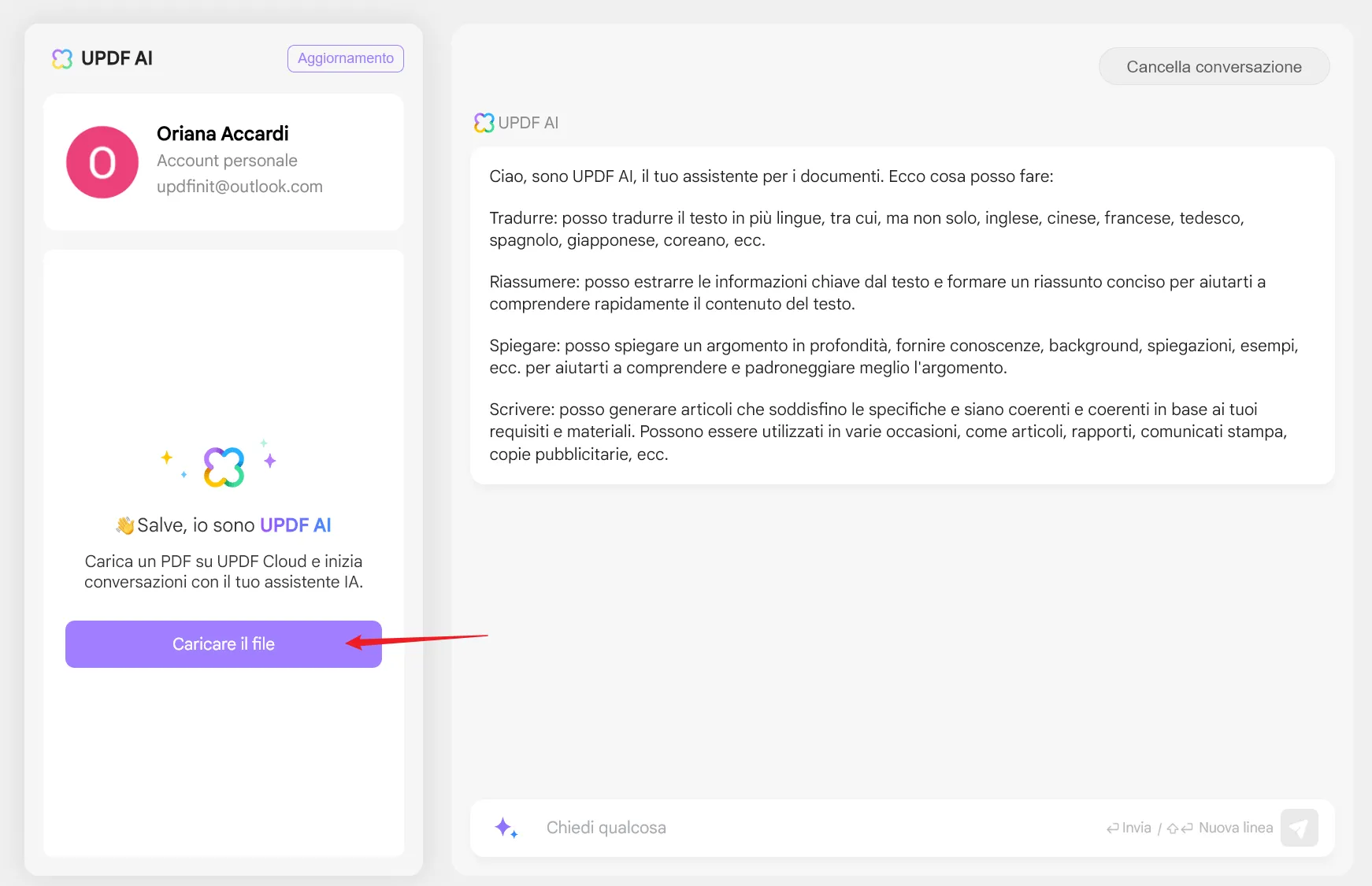
Passo 3: Una volta importato il PDF, clicca su "Inizia" per interagire con UPDF AI.
Passo 4: Fai clic sul menu a discesa "Output" in basso a destra per selezionare la lingua desiderata. Poi fai clic sul pulsante "Prompt" e scegli come tradurre per pagina.
- Seleziona "Traduci Pagina" per tradurre la pagina che stai visualizzando.
- Scegli "Traduci per Pagina" per tradurre un intervallo di pagine. Specifica l'intervallo di pagine e clicca "Vai".
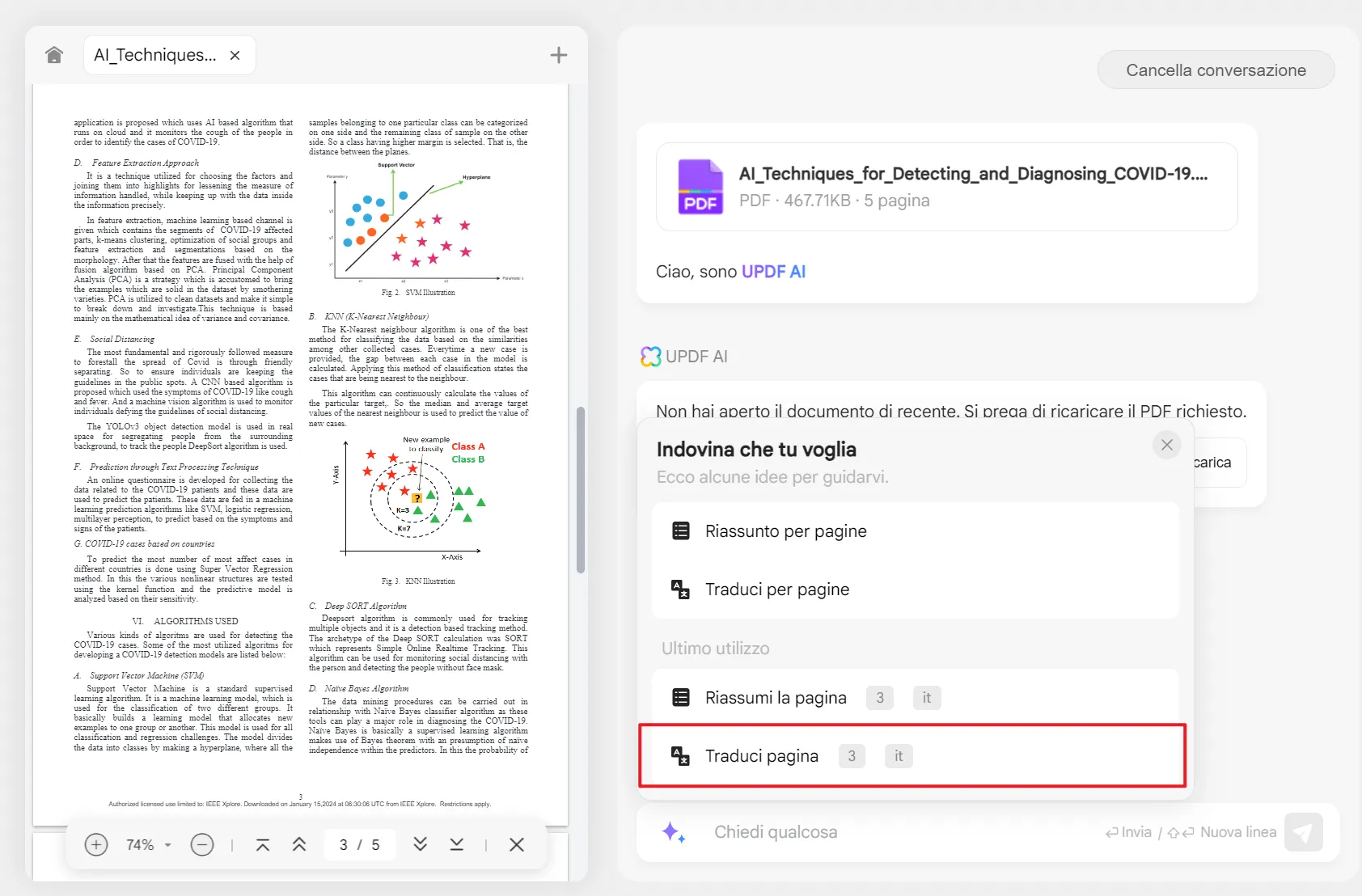
2. Tradurre PDF online per frasi o parole
Se non riesci a trovare la lingua di traduzione utilizzando l'opzione 'Traduci per Pagine', non preoccuparti. Puoi copiare e inviare frasi o passaggi specifici a UPDF AI per la traduzione in qualsiasi lingua tu possa pensare.
Ecco come tradurre un PDF per frasi.
Passo 1: Accedi a UPDF Online AI e clicca su "Carica file". Poi, importa il tuo PDF e clicca su "Inizia".
Passo 2: Il tuo PDF apparirà nel pannello sinistro. Da qui, clicca e trascina per selezionare la frase o sezione desiderata. Fai clic su "CTRL+C" per copiare. Oppure, fai clic con il tasto destro e seleziona "Copia".
Passo 3: Usa "CTRL+V" per incollare il contenuto nella casella di prompt. Poi, chiedi a UPDF AI di tradurlo.
Prompt: Traduci questo testo da [lingua originale] a [lingua di traduzione].
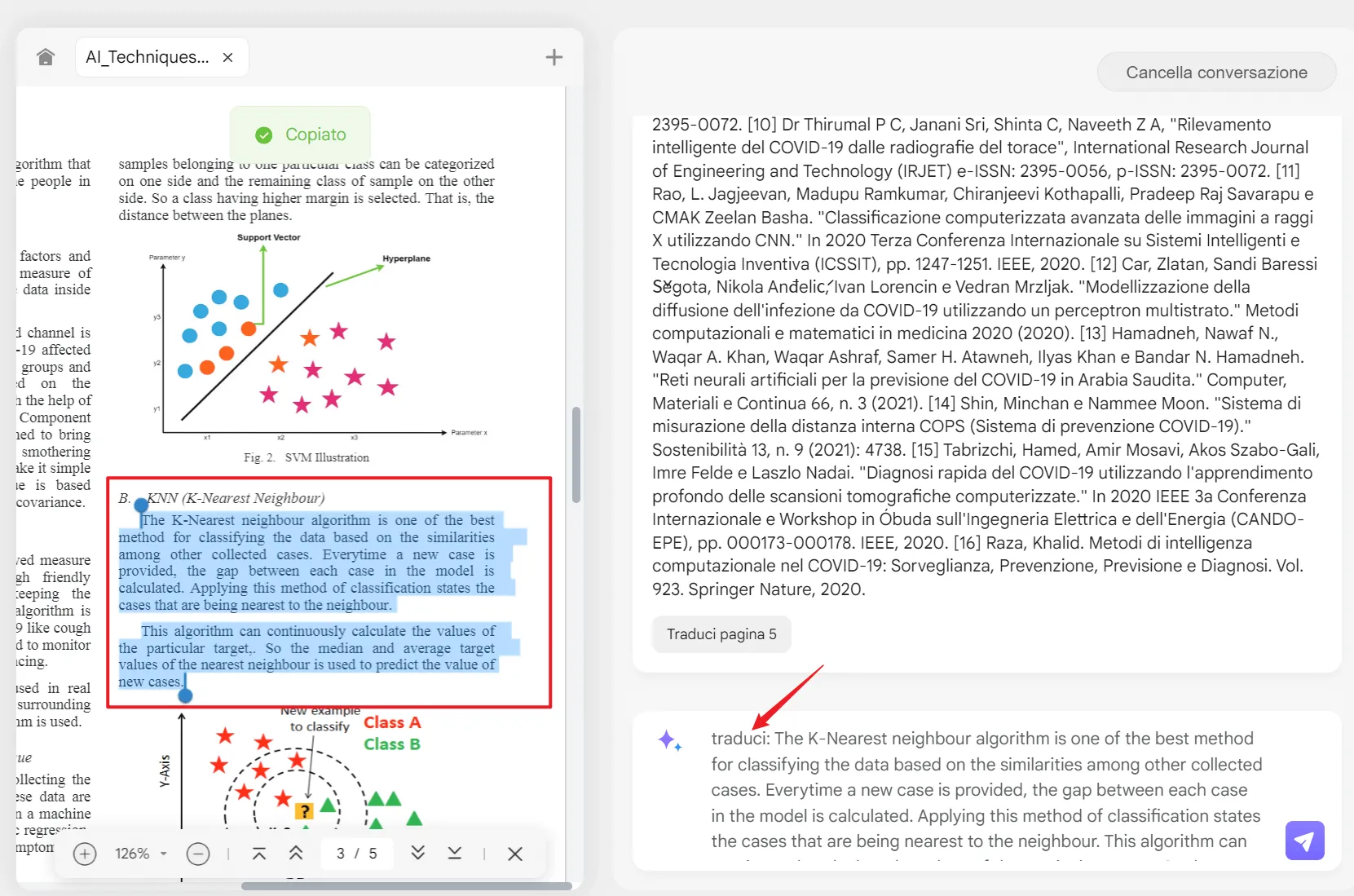
3. Tradurre più PDF
UPDF AI Online offre una funzionalità di caricamento batch, che permette agli utenti di aggiungere più file in una Raccolta. In questo modo, non è necessario caricare separatamente i documenti e tradurli uno ad uno.
Inoltre, gli utenti gratuiti possono caricare 5 PDF in una raccolta mentre gli utenti a pagamento hanno la possibilità di aggiungere fino a 100 file. Segui la guida qui sotto per imparare come tradurre più PDF utilizzando UPDF AI Online:
Passo 1. Apri UPDF AI Online e Crea una Raccolta
Per iniziare, accedi alla versione online di UPDF AI e vai alla sezione "Raccolte". Da lì, clicca sull'icona "+" e scegli il pulsante "Carica File" per aggiungere i tuoi file desiderati e creare una raccolta. Dopodiché, premi il pulsante "Inizia" per aprire il pannello AI sul lato destro.
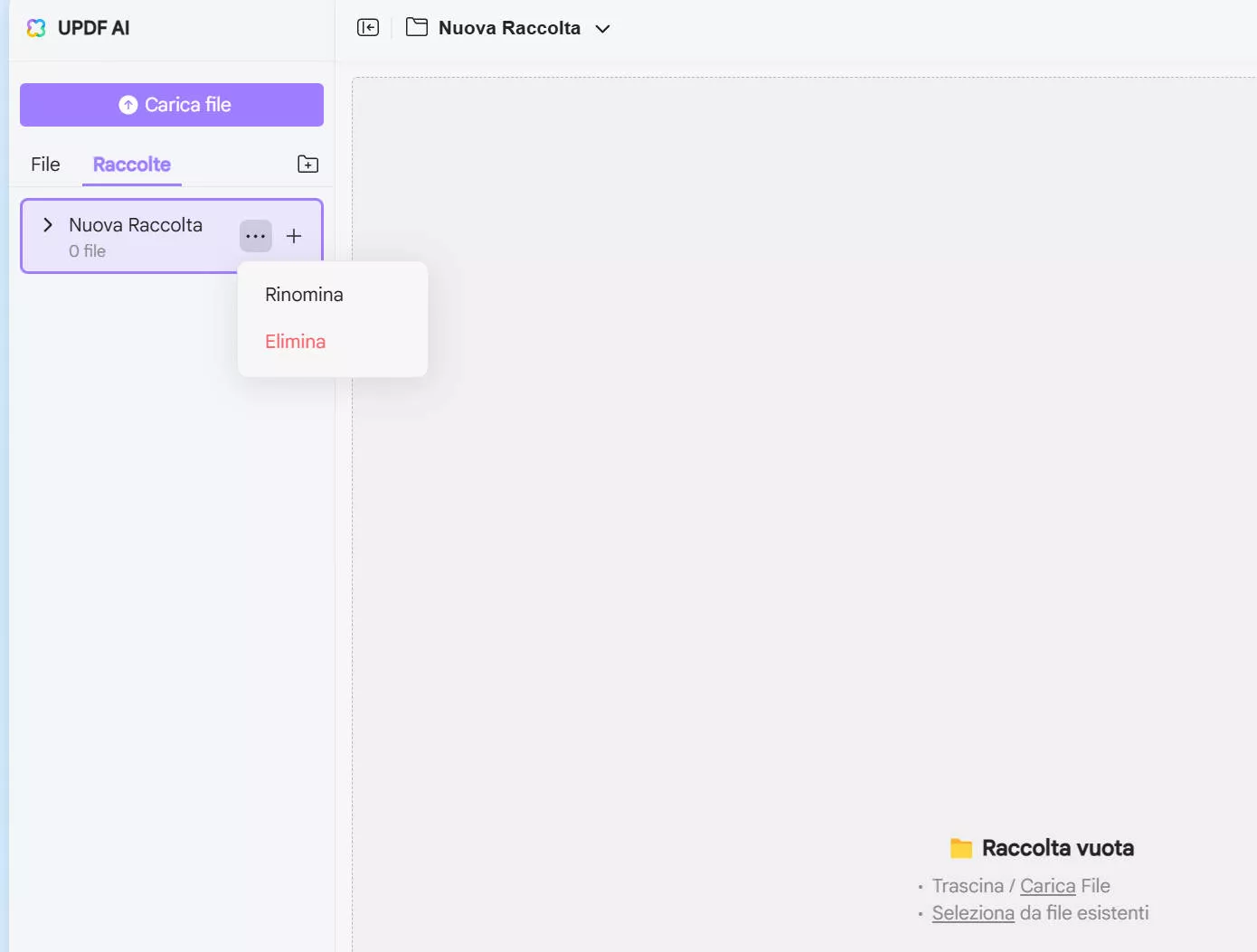
Passo 2. Incolla il Contenuto per la Traduzione
Proseguendo, seleziona il file da cui vuoi generare la traduzione, copia e incolla il contenuto desiderato nella chat box. Insieme al contenuto, aggiungi il prompt per generare la traduzione nella tua lingua preferita e premi l'icona "Invia".
Passo 3. Rigenera o Copia il Contenuto Tradotto
L'AI fornirà il contenuto tradotto all'interno della modalità chat. Puoi cliccare sul pulsante "Copia" per salvare il contenuto per un uso futuro. In caso contrario, se non sei soddisfatto del risultato, premi il pulsante "Rigenera" per ottenere nuovamente la traduzione.
Parte 2. Tradurre PDF su Desktop
Vuoi una soluzione di traduzione più veloce? Se sì, puoi tradurre utilizzando l'app desktop di UPDF. Oltre alle funzionalità di traduzione dello strumento AI online, ti consente di tradurre qualsiasi testo selezionato con un semplice clic.
Quindi, scarica UPDF su Windows o Mac utilizzando il pulsante sottostante. Poi, utilizza i seguenti metodi per tradurre il tuo PDF senza problemi.
Windows • macOS • iOS • Android 100% sicuro
1. Traduci un PDF senza modificare il layout originale
Oltre all'AI online, puoi anche tradurre pagine specifiche utilizzando l'app desktop di UPDF. Ecco come puoi tradurre i tuoi file PDF senza alterarne il layout originale:
- Scarica e avvia UPDF sul tuo computer (Windows o Mac). Nella schermata principale, clicca su "Apri file" e seleziona il PDF che desideri tradurre.
- Clicca sull'icona "Traduzione PDF" nella barra del menu in alto.
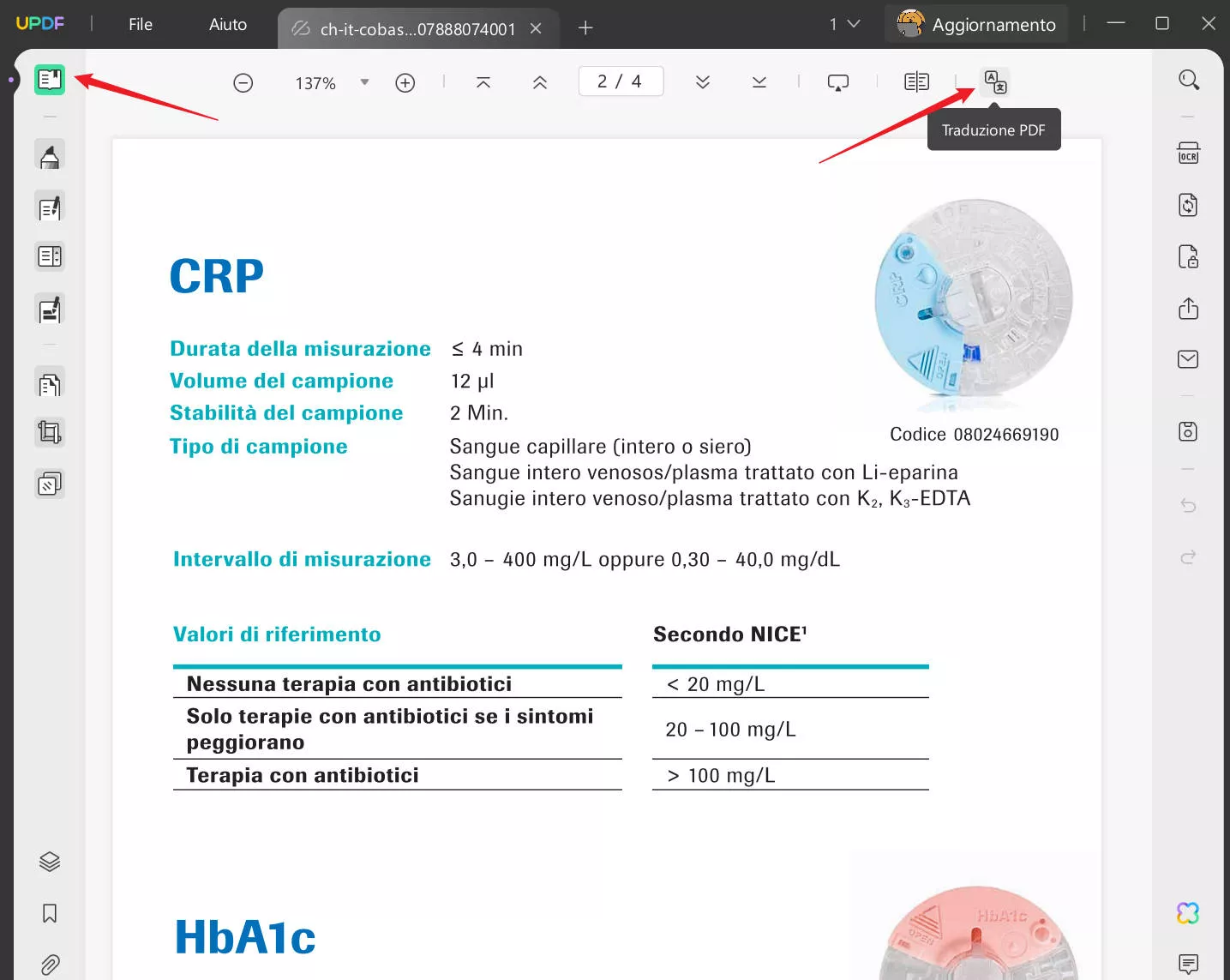
- Nella finestra che si apre, scegli la lingua in cui tradurre il documento e l'intervallo di pagine da tradurre. Poi clicca sul pulsante "Traduci".
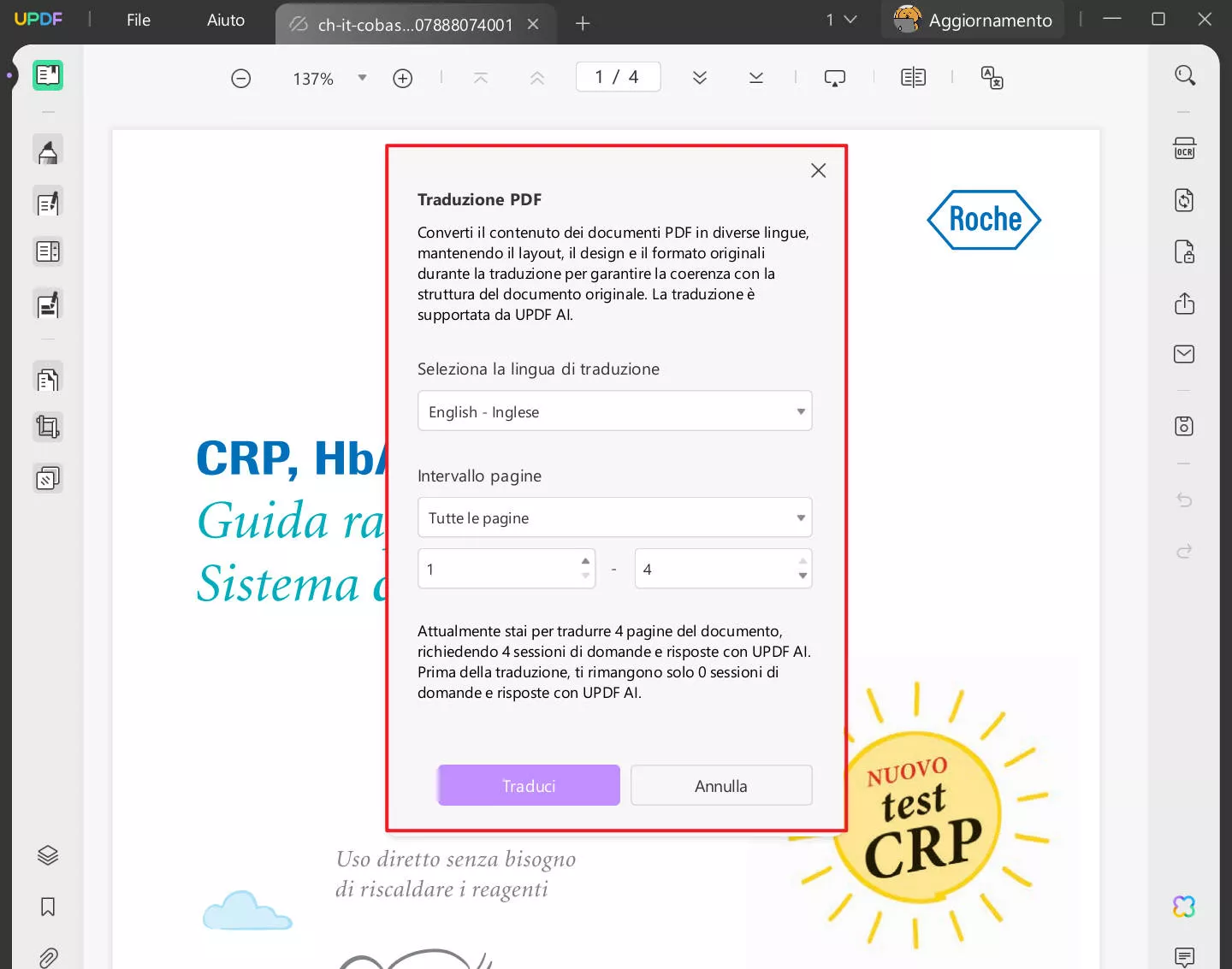
- Scegli dove salvare il PDF tradotto sul tuo computer. In pochi istanti, UPDF tradurrà il file nella lingua selezionata e creerà un nuovo documento.
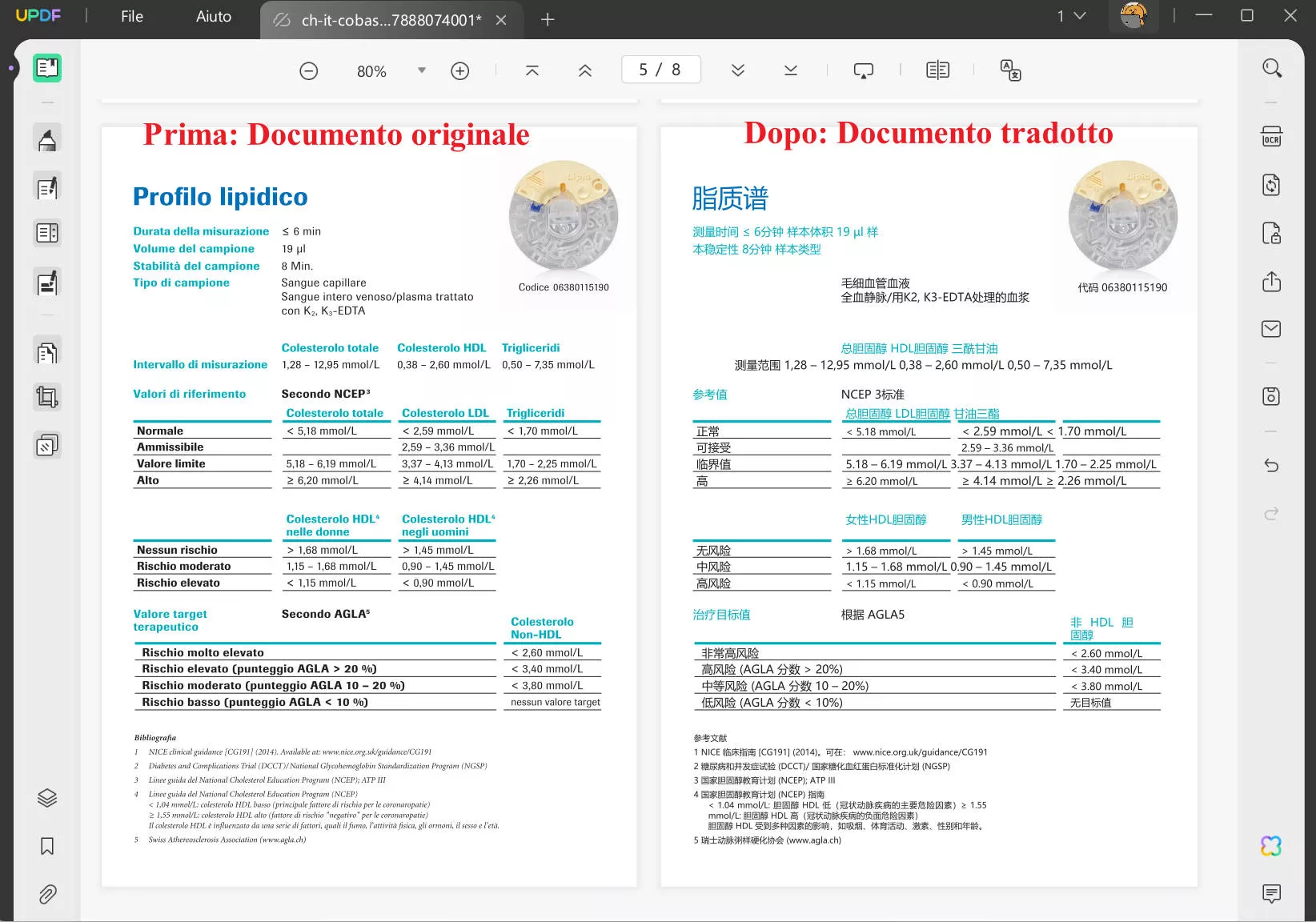
2. Traduci PDF per pagine
Questo metodo è più adatto per file PDF di grandi dimensioni che potrebbero richiedere più tempo per essere caricati online.
Ecco come tradurre un PDF utilizzando questo metodo.
- Avvia UPDF sul tuo dispositivo. Poi fai clic su "Apri file" per importare il tuo PDF.
- Una volta aperto il tuo PDF, clicca sull'icona "UPDF AI" in basso a destra. Poi seleziona la modalità "Chiedi PDF" e clicca su "Inizia" per caricare il tuo PDF.
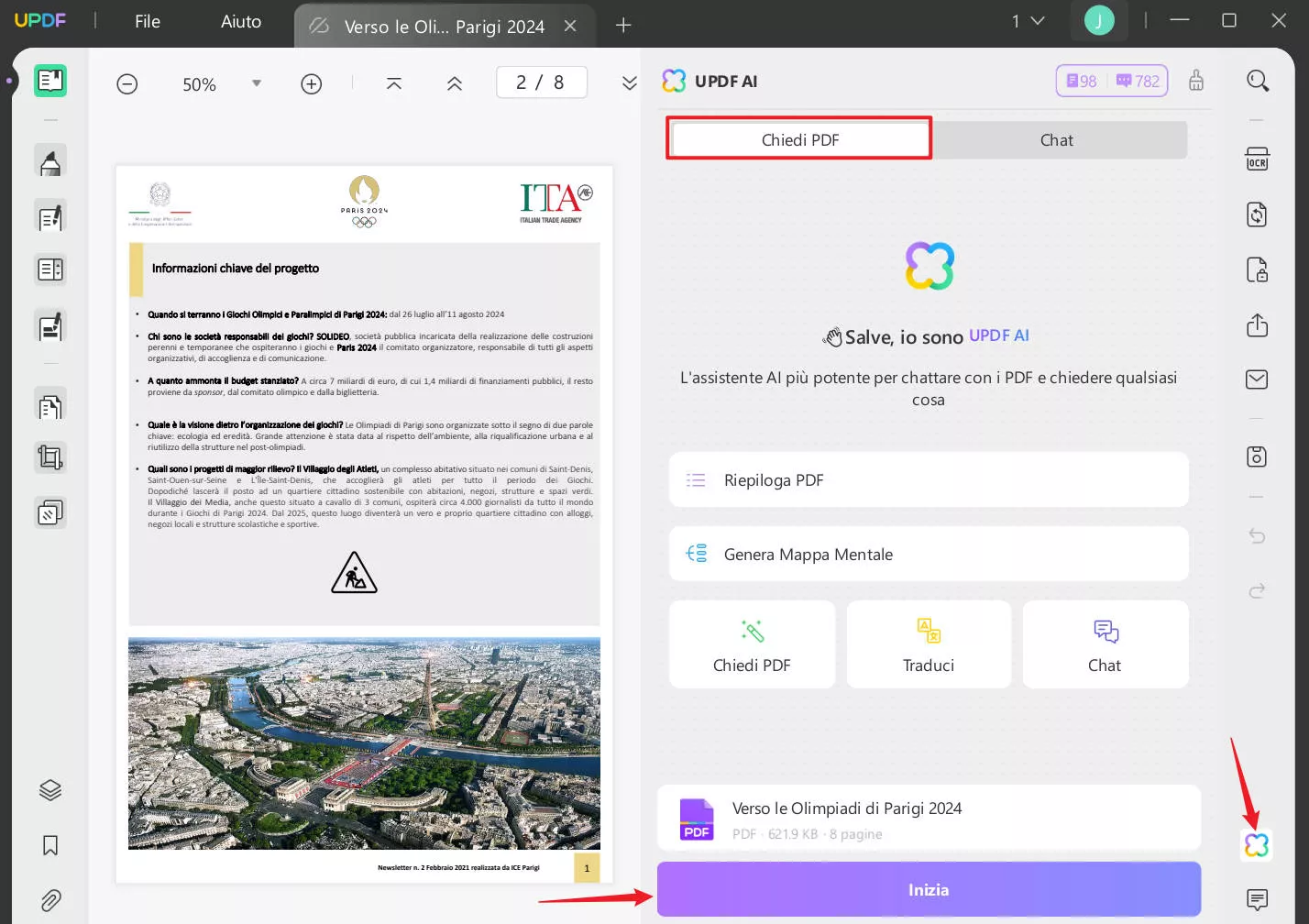
- Clicca sull'icona della lampadina nella casella di prompt in basso. Seleziona "Traduci Pagina" per tradurre la pagina attualmente visualizzata.
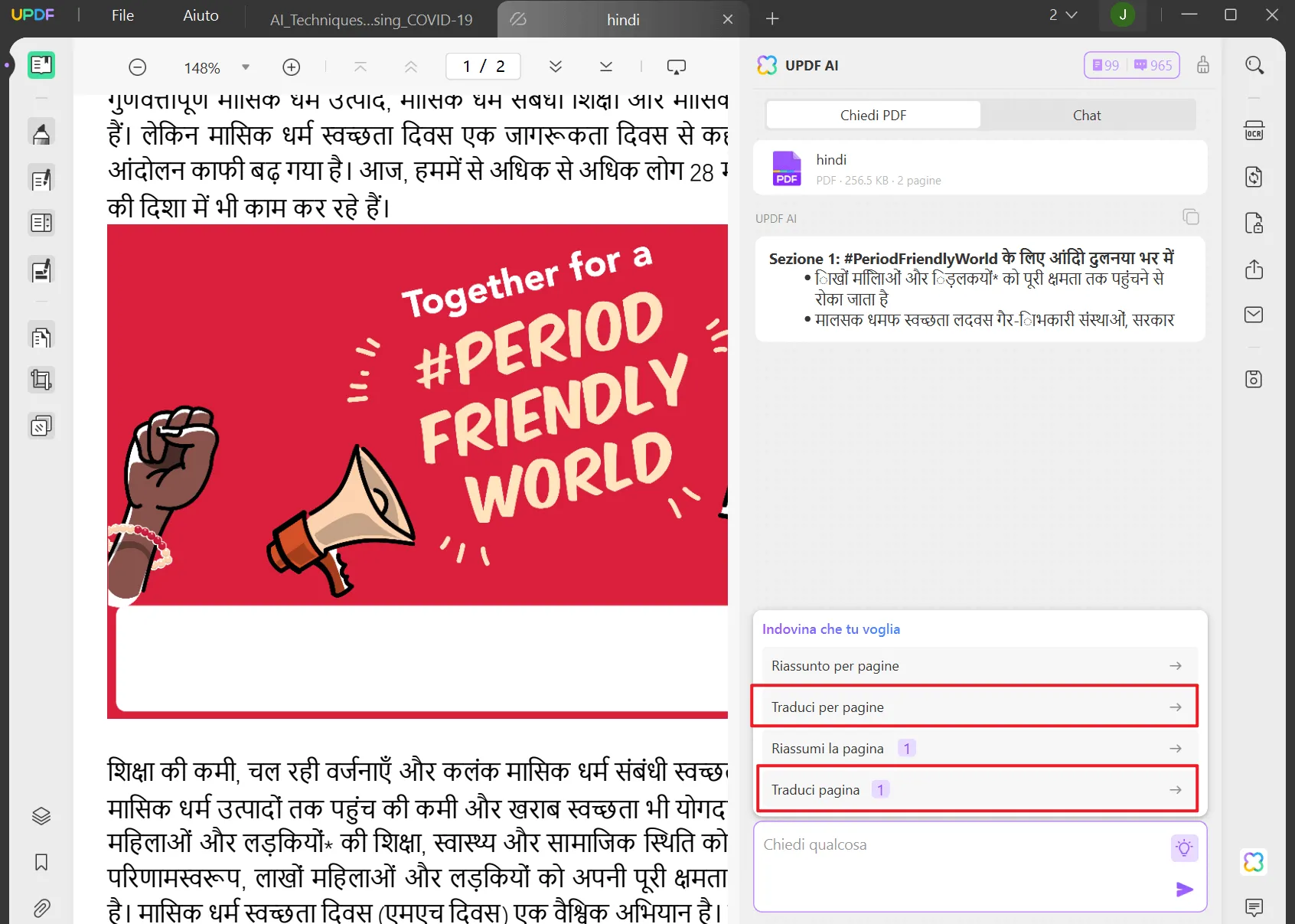
- In alternativa, seleziona "Traduci per Pagina" per tradurre un intervallo specifico di pagine. Seleziona la lingua dal menu a discesa. Poi specifica l'intervallo di pagine e clicca "Vai".
UPDF AI tradurrà rapidamente la pagina nella lingua desiderata!
3. Traduci PDF selezionando direttamente il testo
Se hai un PDF multilingue e hai bisogno di tradurre solo una porzione specifica di testo, puoi semplicemente selezionare il testo e tradurlo con un clic.
Ecco come funziona.
- Apri UPDF e clicca su "Apri file" per caricare il tuo PDF.
- Clicca e trascina il cursore sopra il testo che desideri tradurre. Questo selezionerà il testo e apparirà una barra degli strumenti.
- Clicca sul menu a discesa "UPDF AI" dalla barra degli strumenti e scegli "Traduci". Poi, seleziona la lingua di traduzione desiderata dal menu.
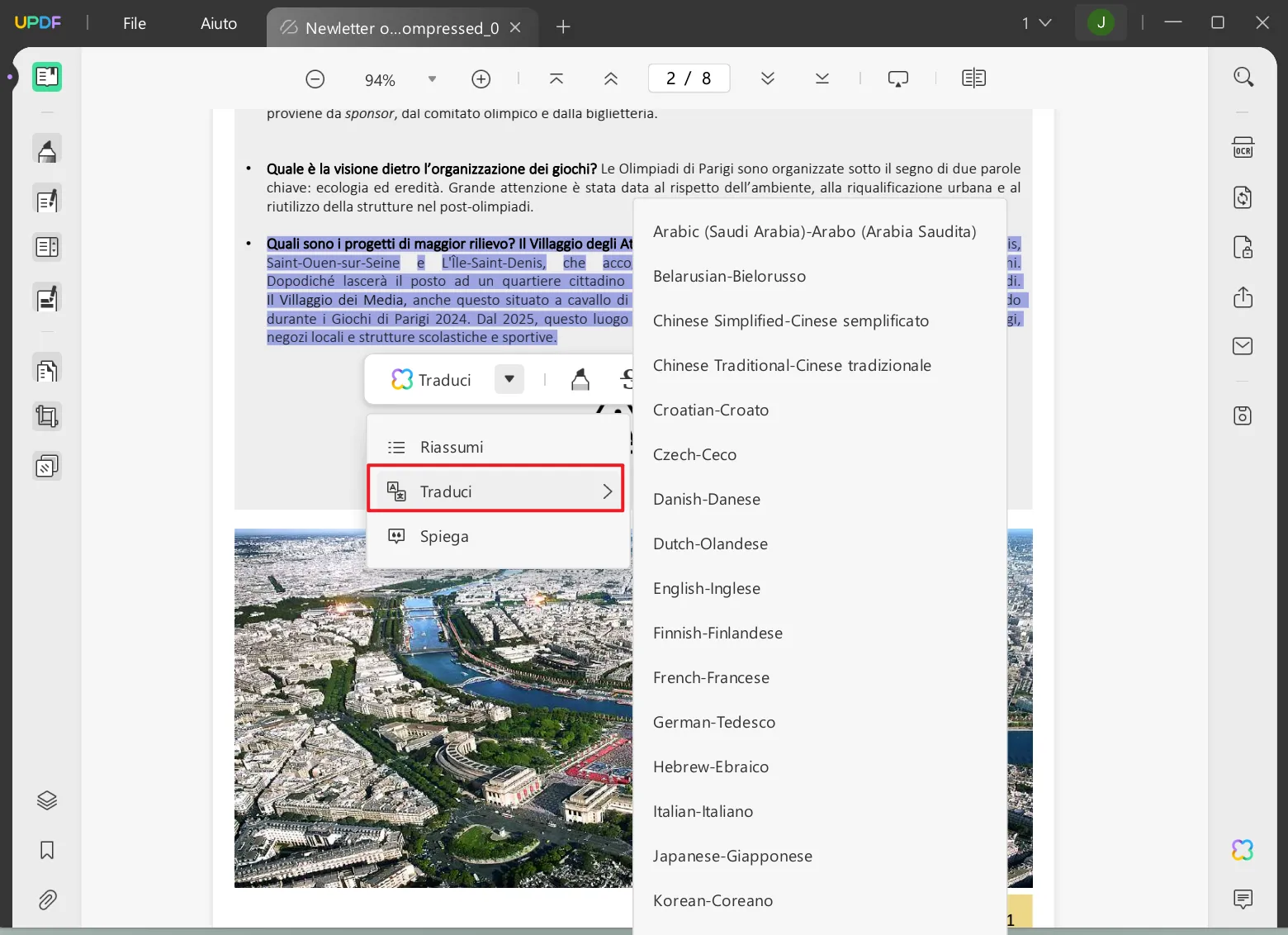
- Apparirà un popup. Seleziona lo strumento "Commento" o "Evidenzia" per aggiungere la traduzione al tuo PDF per un accesso successivo.
4. Traduci PDF copiando e incollando il testo
Puoi anche utilizzare la modalità chat di UPDF AI per tradurre il testo PDF. Copia e incolla il testo in UPDF AI e chiedi di tradurlo in una delle lingue scelte.
Ecco come tradurre un documento PDF utilizzando questo metodo.
- Apri il tuo PDF in UPDF. Poi seleziona il testo che vuoi tradurre.
- Fai clic con il tasto destro sul testo e seleziona "Copia". In alternativa, usa "CTRL+C" o "CMD+C" per copiare.
- Clicca su UPDF AI in basso a destra e passa alla modalità "Chat". Incolla il testo nella casella di prompt in basso.
- Scrivi un prompt chiedendo a UPDF AI di tradurre il testo in una lingua specifica. Poi clicca sul pulsante "Invia". In pochi secondi, UPDF AI fornirà una traduzione accurata!
Prompt: Traduci questo testo in [lingua desiderata].
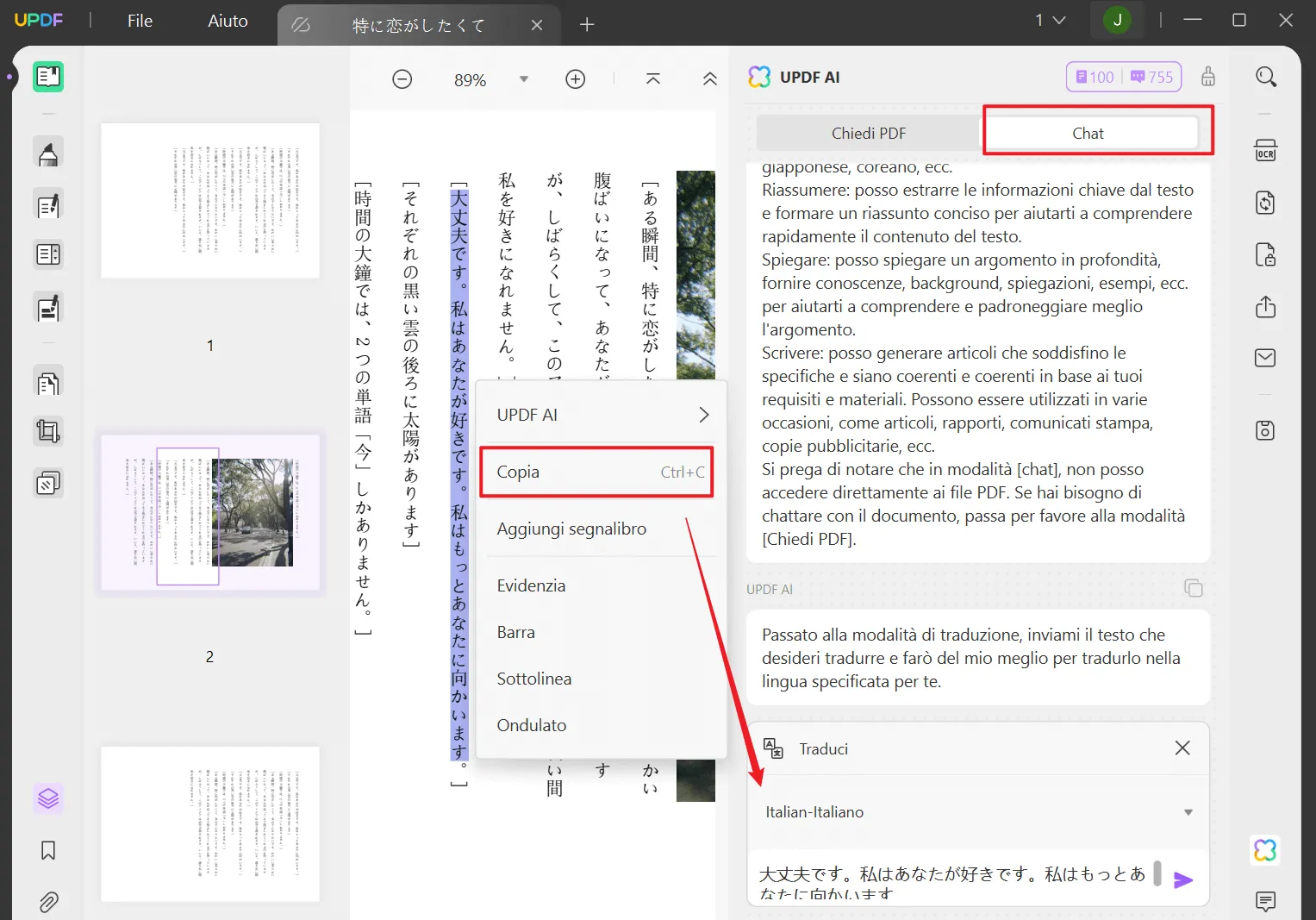
Quindi, questo è come tradurre un PDF utilizzando l'app desktop di UPDF.
Parte 3. Tradurre PDF su Mobile
Se hai bisogno di una soluzione rapida per tradurre documenti di lavoro mentre sei in movimento, l'app mobile di UPDF offre una soluzione accessibile. È un intero editor PDF nella tua tasca. Assicura che tu possa tradurre e gestire PDF ovunque senza fare affidamento su un computer.
Quindi, installala sul tuo dispositivo per una traduzione conveniente dei PDF mentre sei in viaggio!
Windows • macOS • iOS • Android 100% sicuro
1. Tradurre il testo selezionandolo direttamente
- Dopo aver aperto il file in UPDF, selezionare direttamente il testo.
- Fare clic su UPDF AI nella barra degli strumenti a bilico.
- Fare clic su "Traduci" e seleziona la lingua desiderata.
- UPDF tradurrà direttamente il testo.

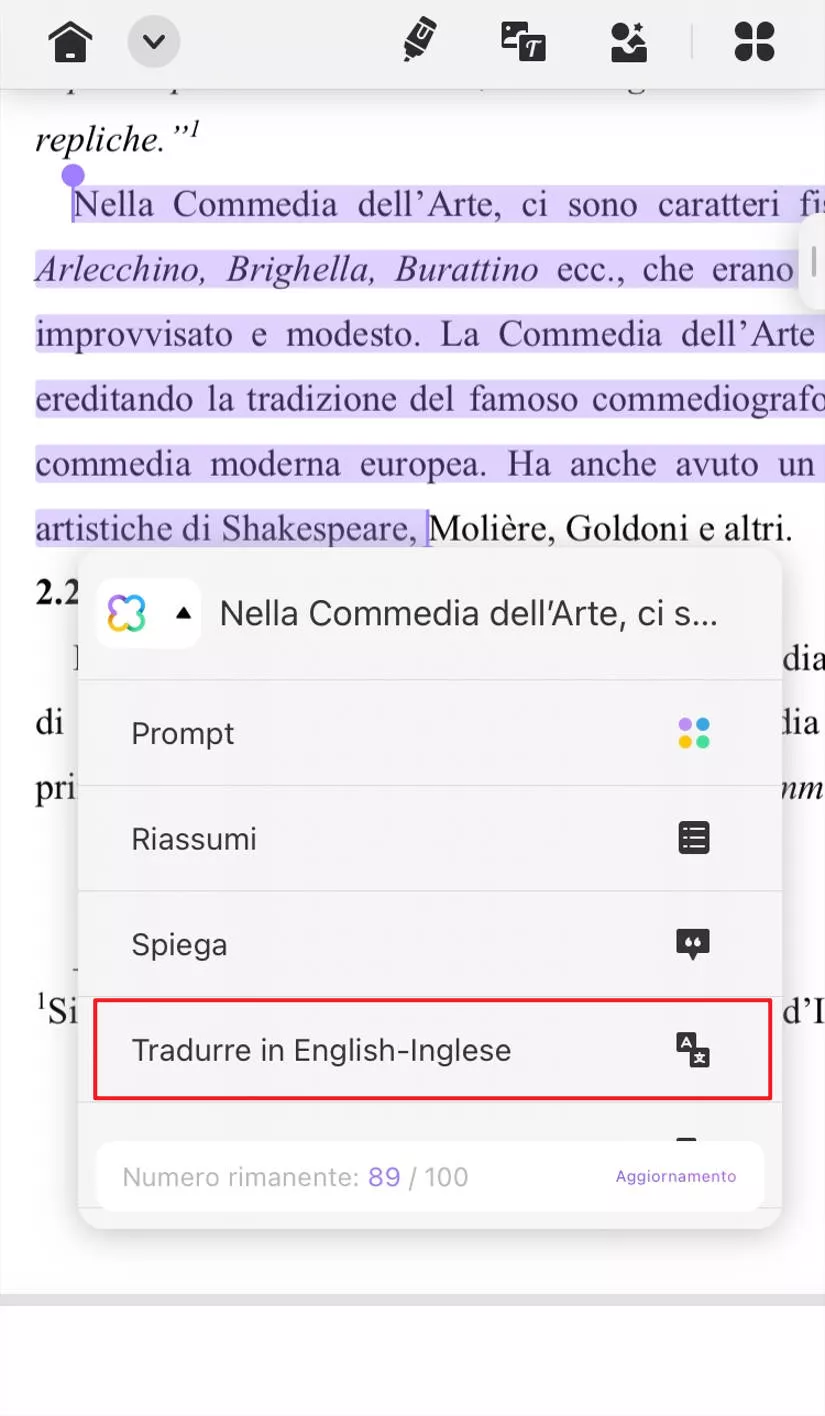
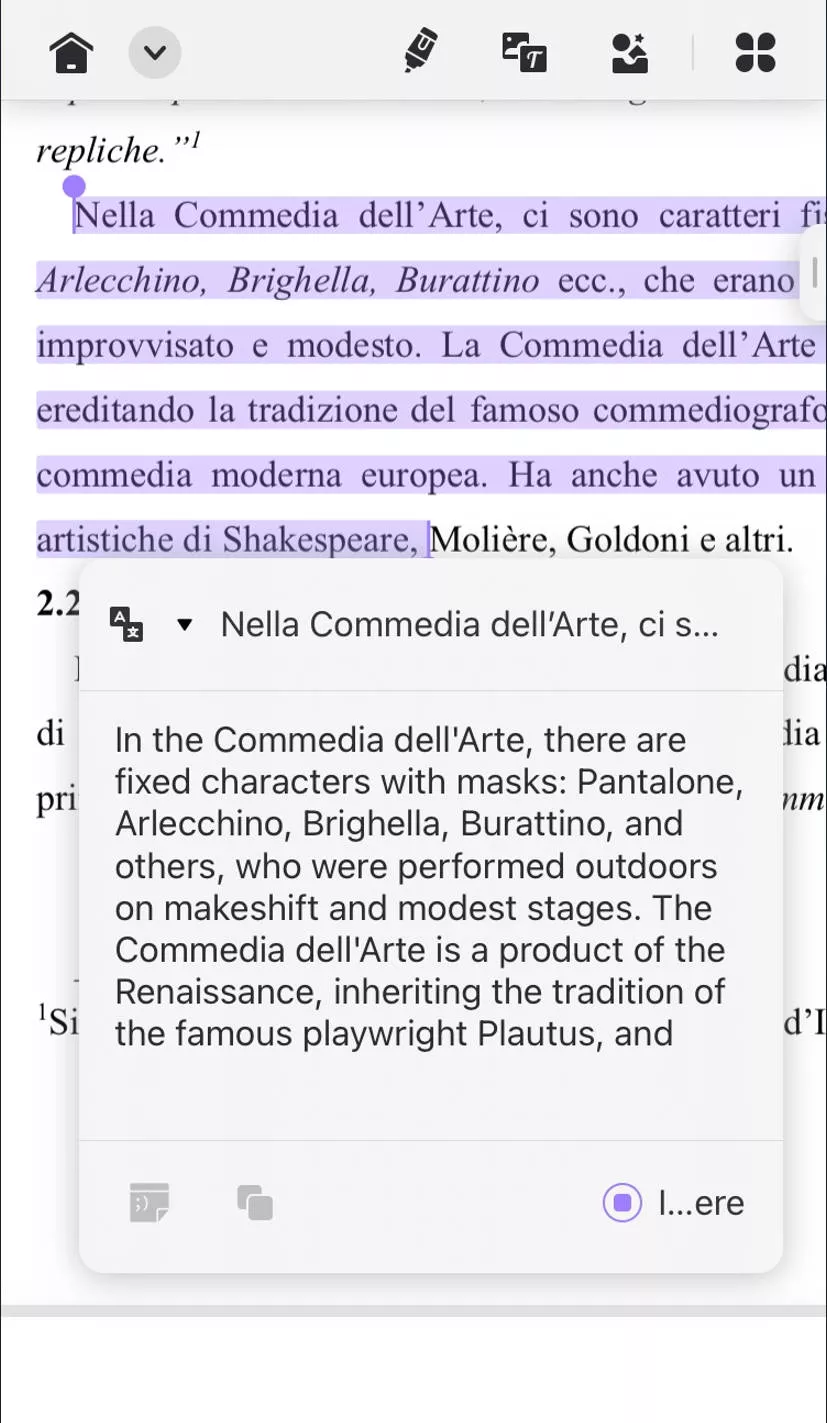
2. Traduci PDF su mobile per pagine
Simile alle sue versioni online e desktop, UPDF porta la facilità di tradurre per pagine nel tuo smartphone. Ecco come funziona.
- Apri UPDF sul tuo telefono. Fai clic sul “+” nell'angolo in basso a destra per importare il file.
- Seleziona il PDF da tradurre. Una volta aperto, tocca l'icona "UPDF AI" in alto a destra.
- Seleziona la modalità "Chiedi PDF" dall'alto. Poi premi il pulsante "Inizia" per caricare il tuo PDF.
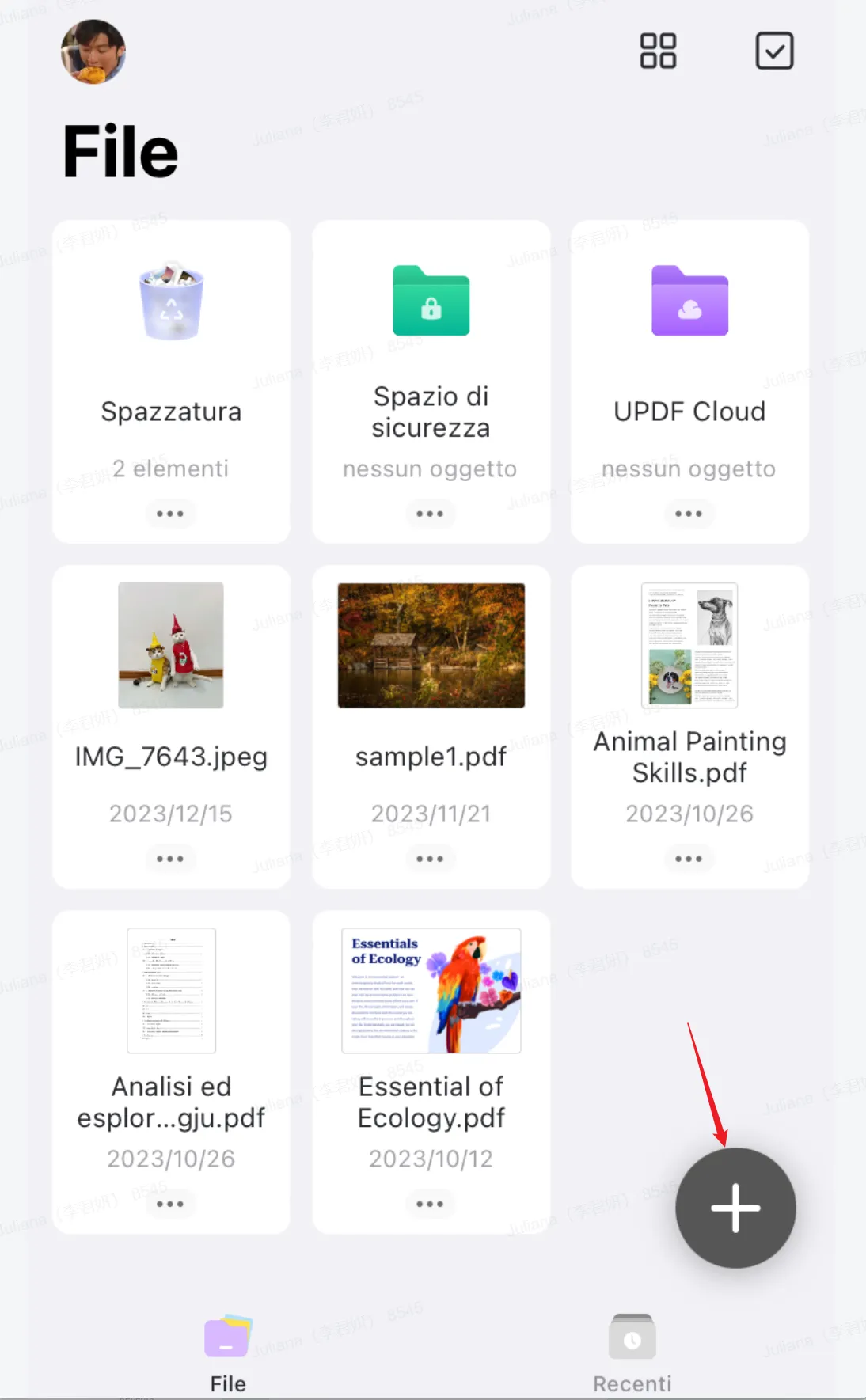
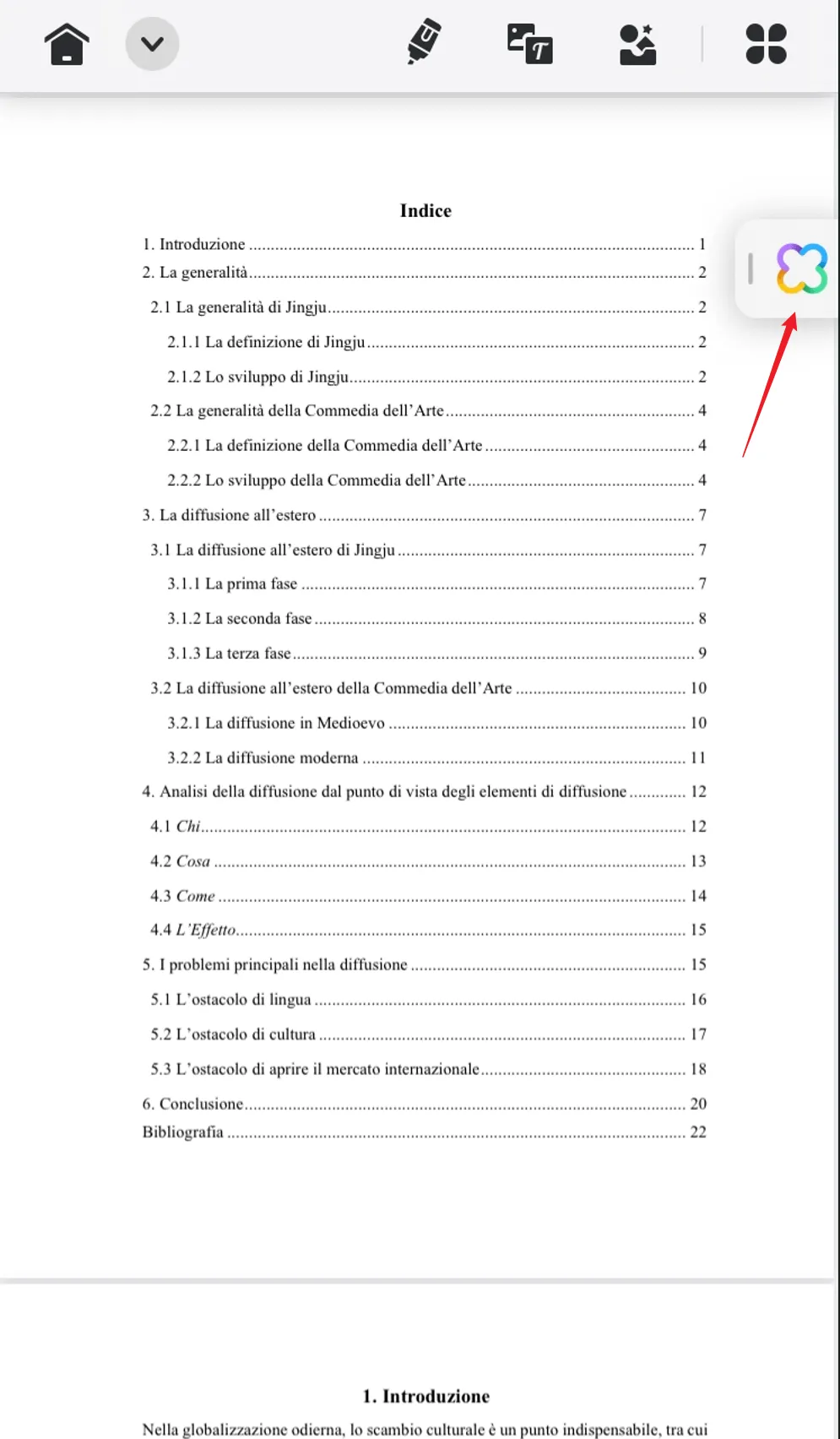
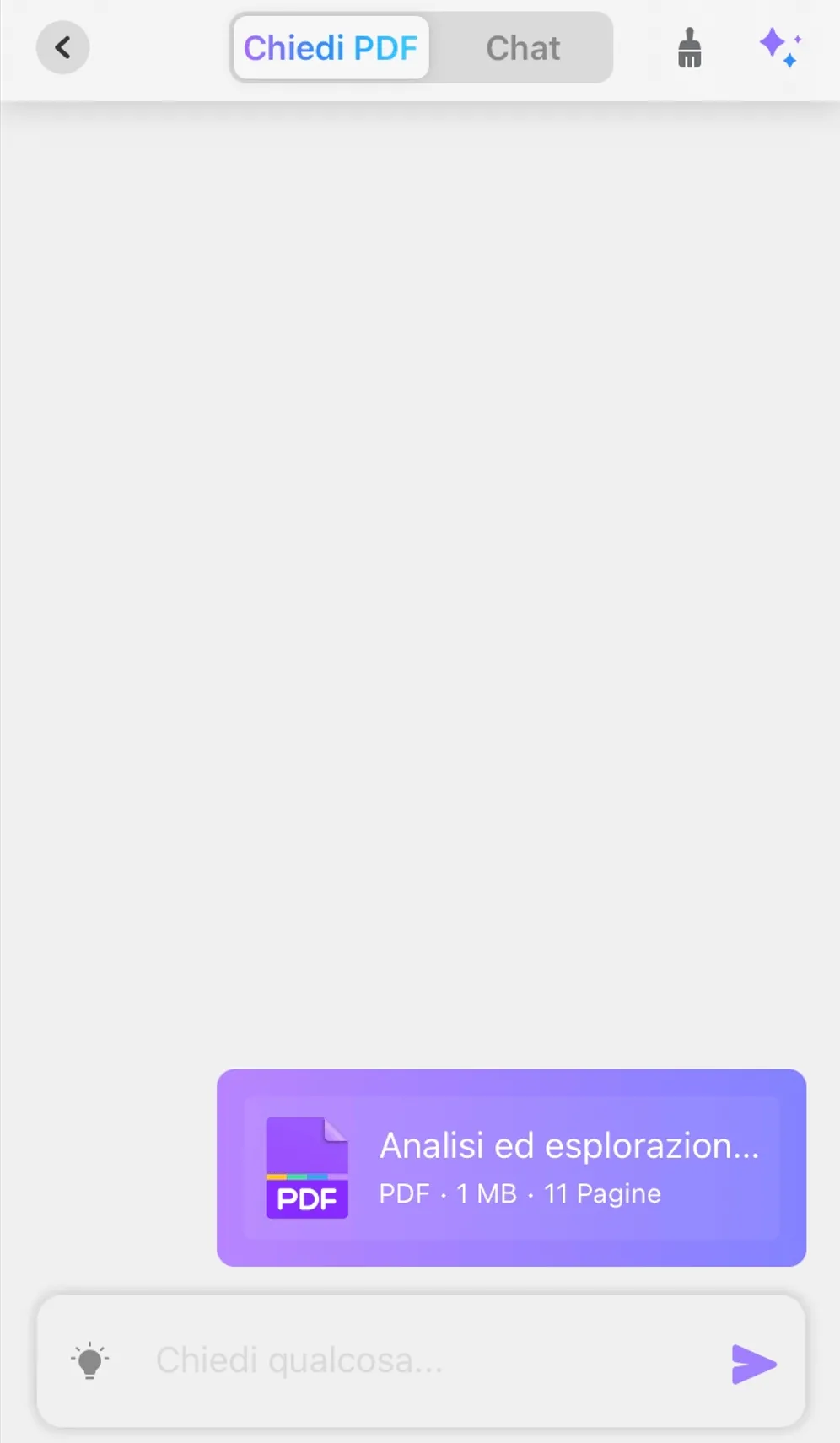
- Una volta caricato il file, tocca l'icona a forma di lampadina in basso a sinistra. Poi, seleziona "Traduci per Pagina".
- Tocca il menu a discesa "Lingua" e scegli la lingua di traduzione. Poi specifica l'intervallo di pagine e premi "Vai".
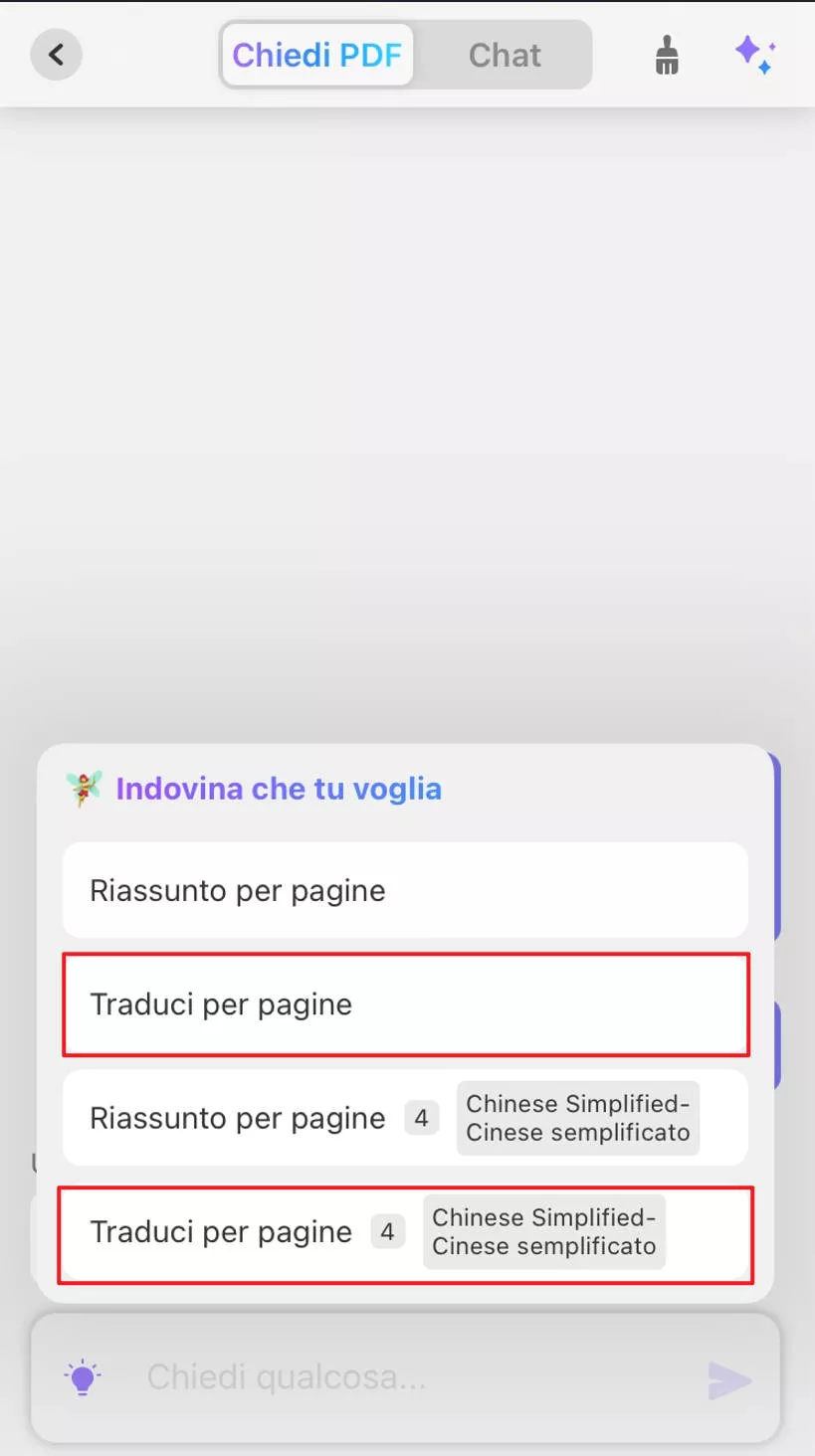
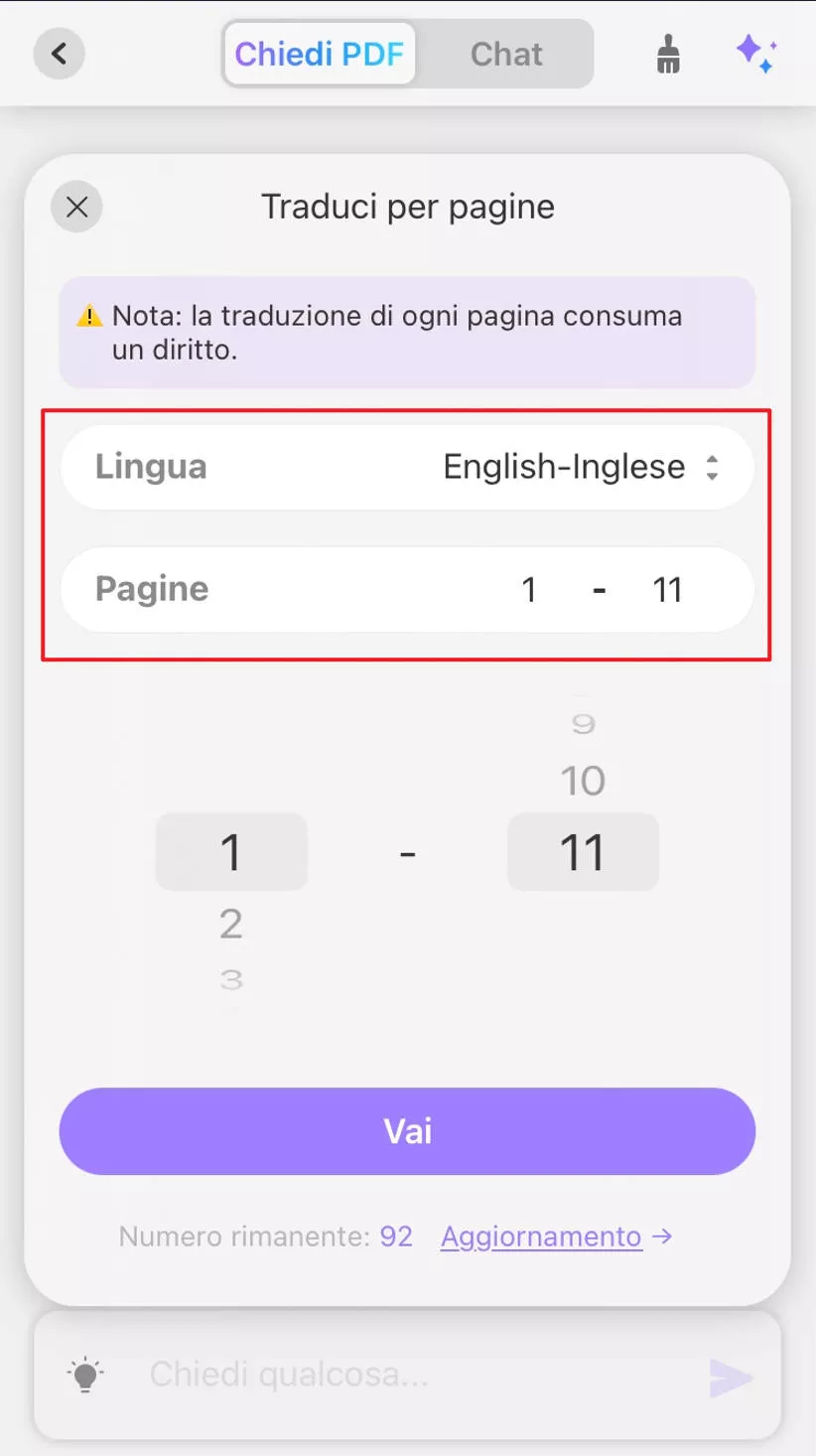
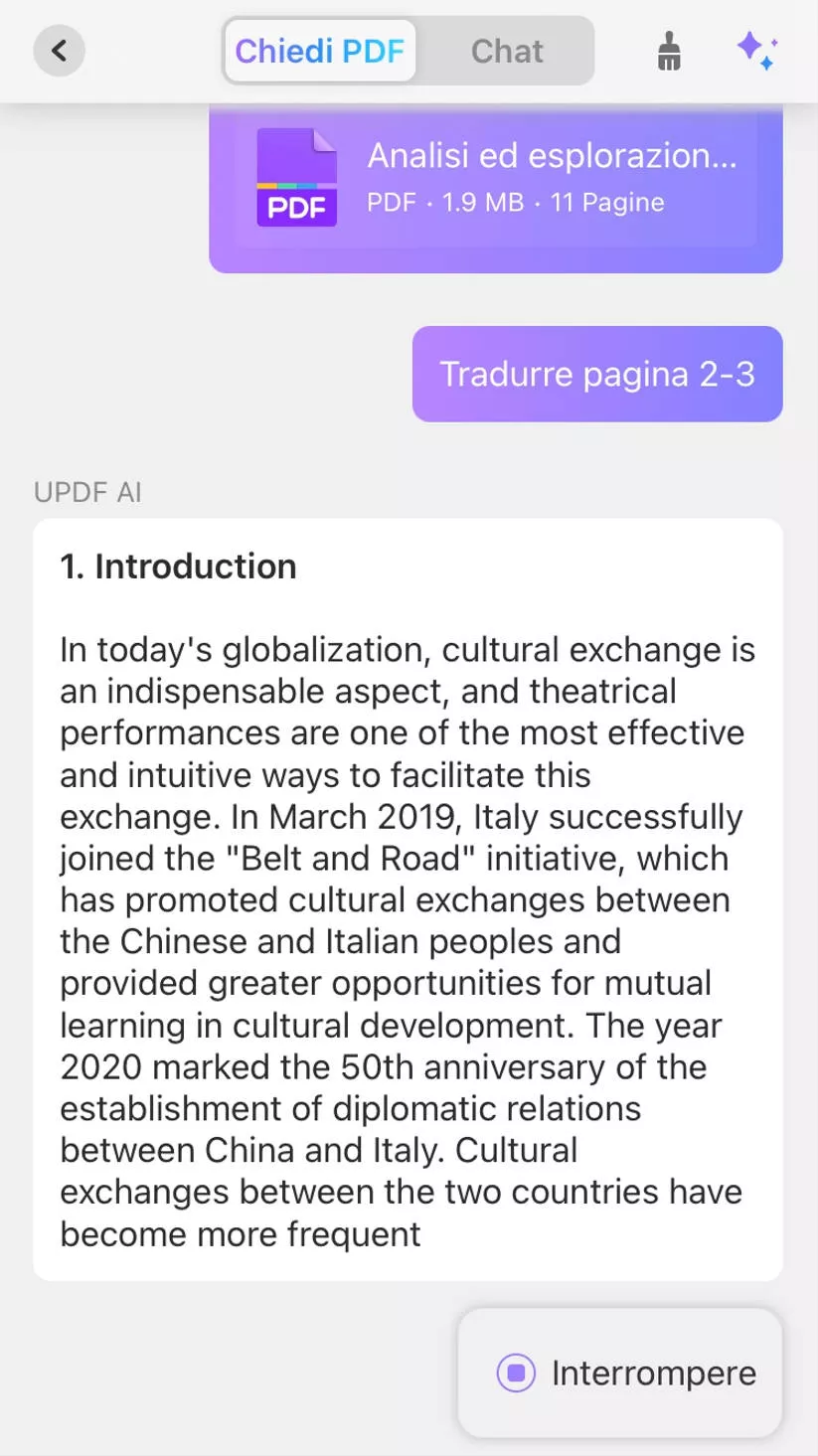
3. Traduci PDF su mobile copiando e incollando i testi
Se stai cercando di tradurre una porzione più piccola di testo PDF e non l'intera pagina, puoi copiare/incollare il contenuto nella modalità Chat di UPDF e chiedere una traduzione rapida.
Ecco cosa fare.
- Apri UPDF sul tuo telefono. Apri il PDF, seleziona e copia il testo di cui hai bisogno. Poi, tocca l'icona "UPDF AI" in basso allo schermo.
- Tocca "Chat" dall'alto. Poi tocca il menu a discesa Prompt in basso a sinistra e seleziona "Traduci".
- Seleziona una lingua per la traduzione. Poi incolla il testo desiderato nella casella di prompt e tocca il pulsante Invia. UPDF AI tradurrà il testo nella tua lingua scelta senza bisogno di un prompt.
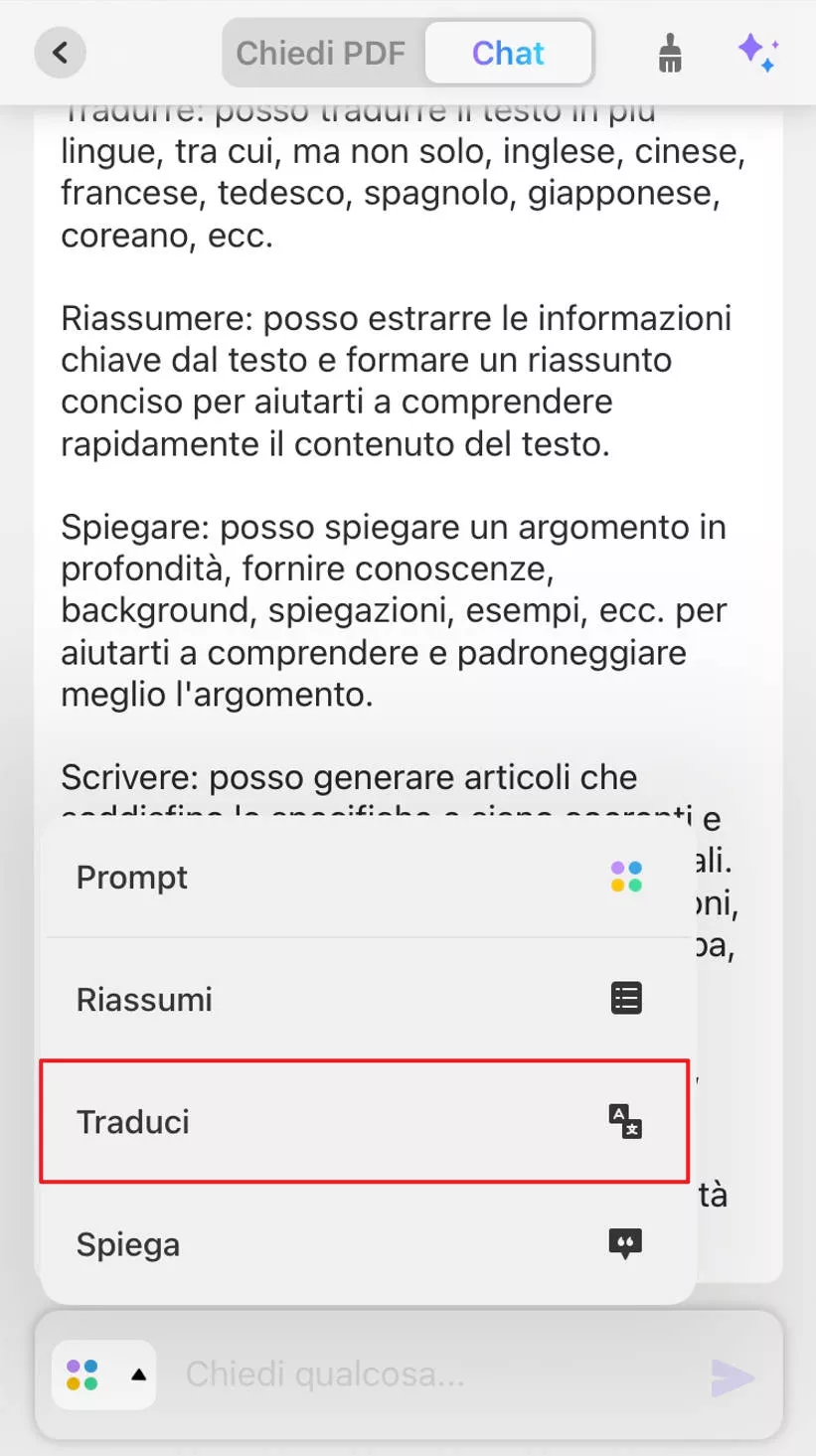
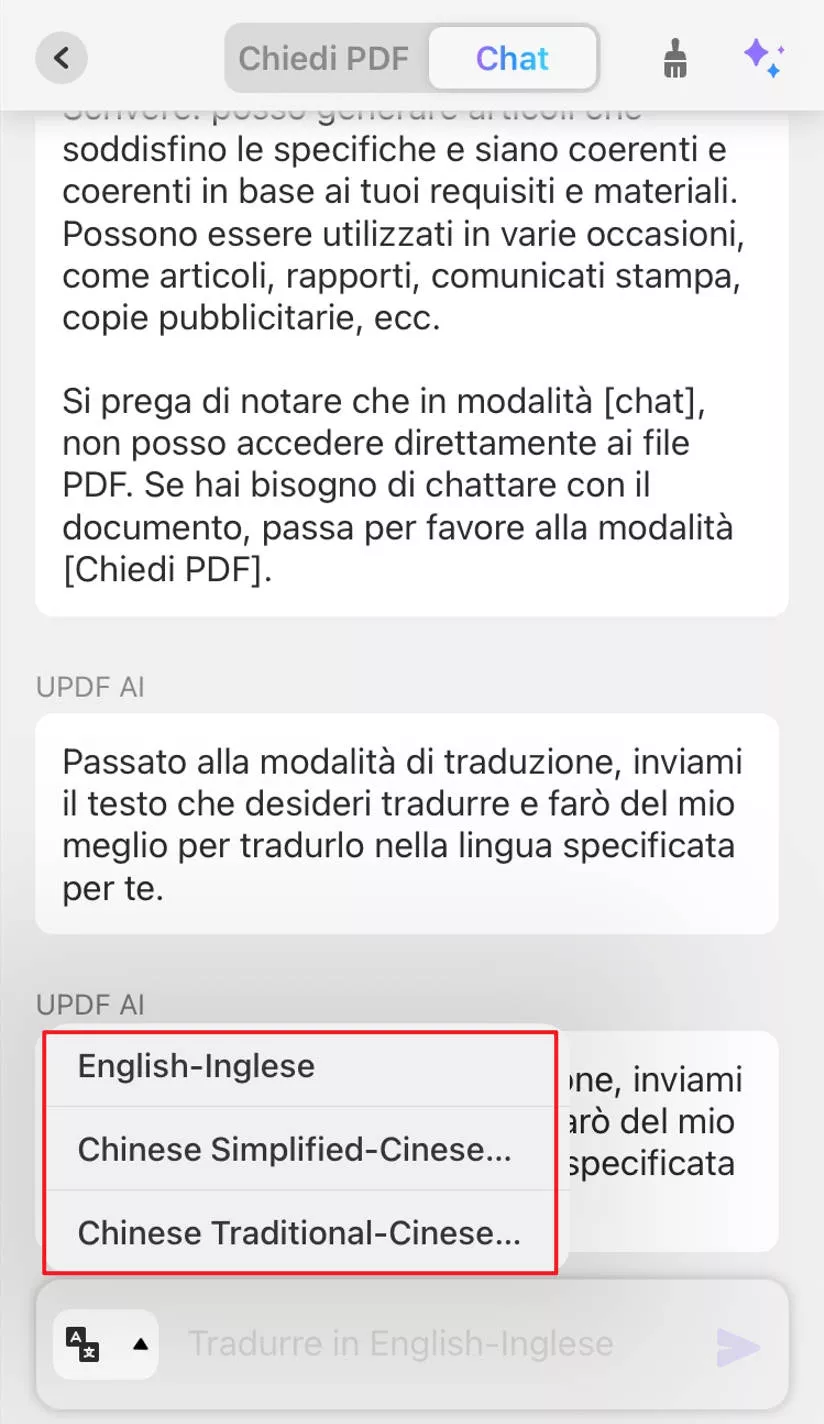
Parte 4. Tradurre PDF scansionati
I PDF scansionati richiedono la conversione in un formato modificabile prima della traduzione. Lo strumento di Riconoscimento Ottico dei Caratteri (OCR) di UPDF può rendere il contenuto scansionato modificabile, abilitando la traduzione. Segui i passaggi qui sotto per avere un'idea migliore di come tradurre i documenti scansionati.
Passo 1. Applica OCR al documento scansionato
Inizia il processo caricando il tuo documento PDF scansionato nell'interfaccia di UPDF.
Quindi, clicca sulla funzione "OCR" dalla barra degli strumenti a destra. Scegli "PDF Ricercabile" come tipo di documento e seleziona la lingua del tuo documento.
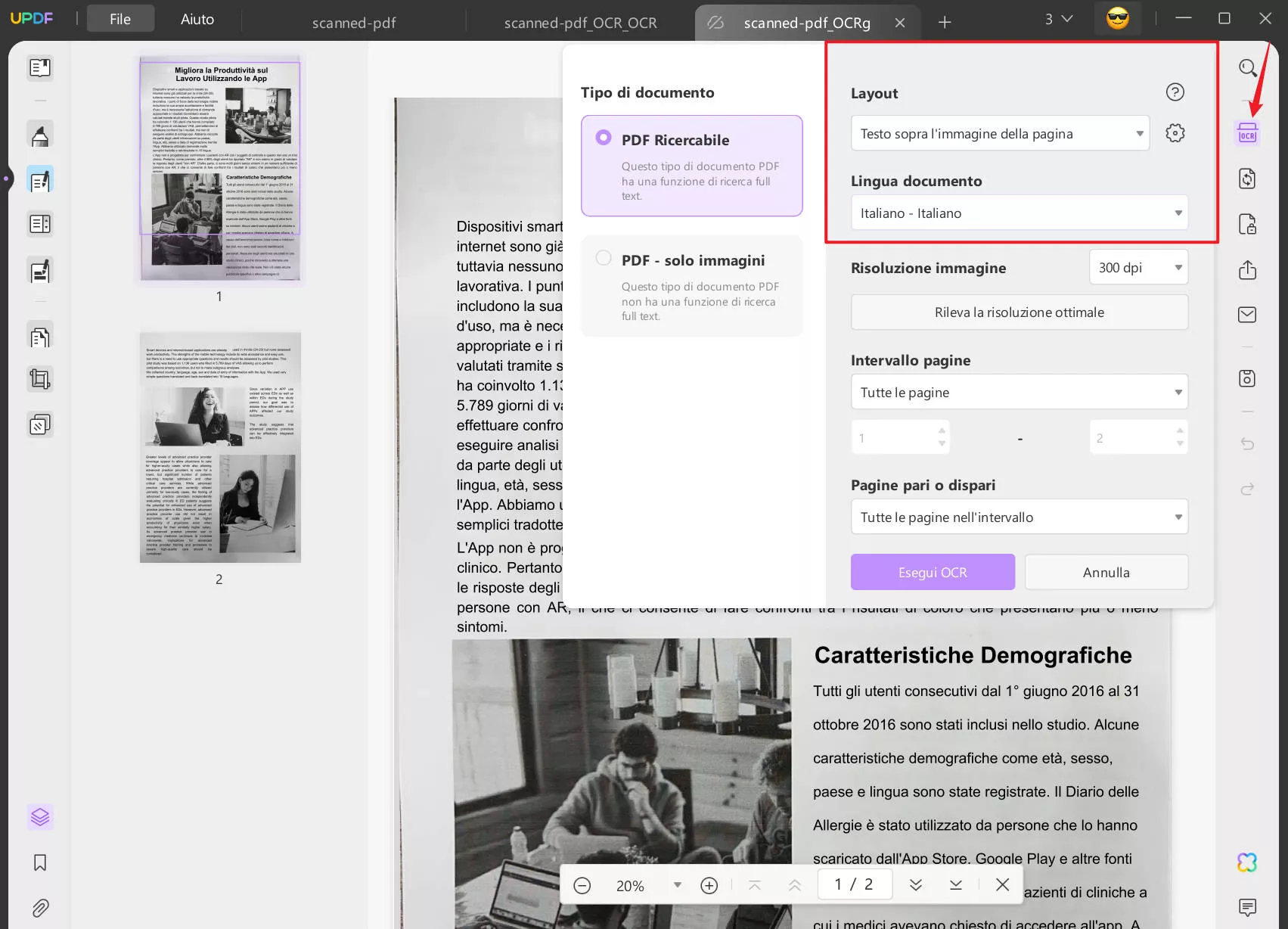
Successivamente, dalla finestra di dialogo pop-up, premi il pulsante "Esegui OCR" dopo aver fatto le tue regolazioni.
Passo 2. Applica i metodi di traduzione discussi in precedenza
Dopo aver effettuato l'OCR sul documento scansionato, utilizza uno dei metodi discussi sopra e traduci il testo nella tua lingua preferita.
Parte 5. Cosa rende UPDF superiore nel tradurre PDF?
Ci sono molti strumenti disponibili per tradurre PDF, quindi cosa rende UPDF unico? Se ti stai ponendo la stessa domanda, lascia che ti spieghiamo.
Mentre alcuni strumenti online possono tradurre interi PDF, spesso mancano di precisione e qualità nelle funzionalità. UPDF è l'unico editor PDF che traduce l'intero PDF mantenendo il formato originale—anche Adobe Acrobat e ChatPDF non possono farlo.
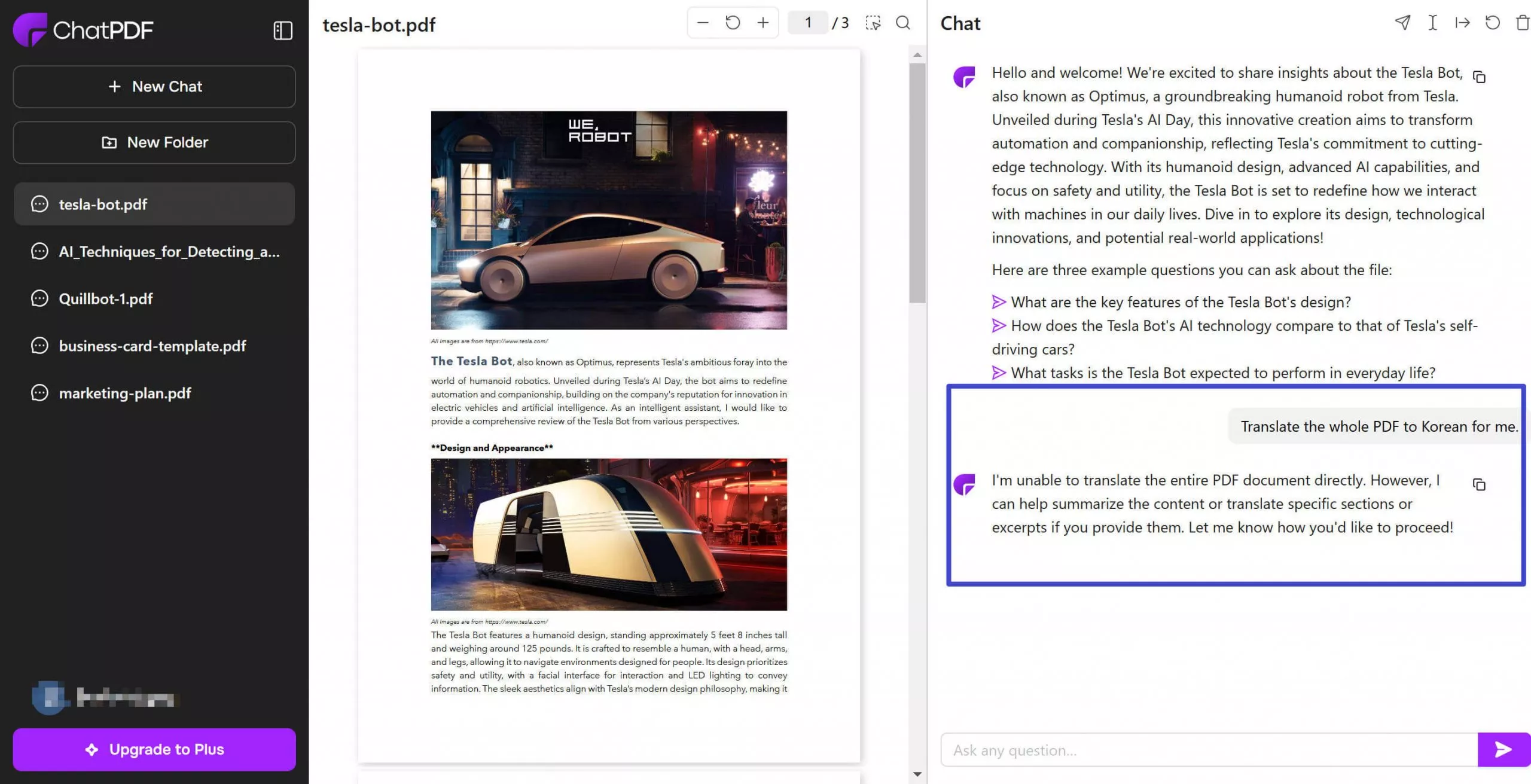
Inoltre, scaricando e registrando UPDF, gli utenti possono provare la funzione di traduzione gratuitamente. Se la trovi utile, puoi passare alla versione a pagamento per un uso ILLIMITATO dell'AI, che è più conveniente rispetto ad altri strumenti di traduzione PDF. Dai un'occhiata alla tabella comparativa qui sotto.
| UPDF AI | Adobe Acrobat AI | Foxit AI | |
| Prova Gratuita | ● Fino a 10MB/PDF ● Carica fino a 5 PDF ● 100 pagine/PDF ● Fai fino a 100 domande | ||
| Versione Pagata | Utilizzo illimitato di PDF/dimensioni/pagine/domande/caratteri | ● 100 MB/PDF ● 600 pagine/PDF ● 500 caratteri max in una domanda | ● 120 pagine/PDF ● 2000 caratteri max in una domanda ● 2000 crediti/mese |
| Tradurre l'intero PDF mantenendo il layout originale | |||
| Prezzi | 29€/trimestre 79€ all'anno | Acrobat Standard con AI add-on: 215,76 /anno Acrobat Pro con AI add-on: 299,76/anno | 49,99 /anno (uso limitato) ● 4,99/anno(usolimitato) ●4,99/mese (uso limitato) |
| Compatibilità | Win, macOS, iOS, Android, Online | Win, macOS, iOS, Android | Win, macOS, iOS, Android |
Ecco altri motivi per cui UPDF è superiore nel tradurre PDF:
- 3 Modalità di Traduzione: UPDF offre tre modalità di traduzione – traduzione dell'intero PDF, traduzione selezionando il testo e traduzione tramite chat box.
- Traduzione AI: La traduzione di UPDF è alimentata da AI, che comporta una traduzione più accurata.
- Eccellente Conservazione del Formato: UPDF rigenera il documento nella lingua di traduzione preferita mantenendo il formato e il layout originale.
- Ampio Supporto Linguistico: UPDF può tradurre PDF in quasi qualsiasi lingua.
- Traduzione Sicura: UPDF fornisce traduzioni sicure e non memorizza il file sul suo server.
- Altre Funzionalità Relative ai PDF: UPDF offre molte funzionalità relative ai PDF, inclusa la modifica, annotazione, conversione, compressione e molto altro. Puoi anche utilizzare il suo assistente AI per riassumere, spiegare e chattare con i PDF.
Tutte queste caratteristiche di UPDF lo rendono uno strumento PDF ideale per tradurre PDF in modo sicuro ed efficiente.
Conclusione
Questo conclude la nostra guida su come tradurre file PDF! Con queste soluzioni facili, puoi rapidamente accedere a qualsiasi contenuto globale con una comprensione chiara. Le opzioni di traduzione versatili di UPDF e il suo ampio supporto per le piattaforme rendono tutto più semplice.
Puoi tradurre per pagine e frasi. Puoi anche tradurre senza soluzione di continuità un testo selezionato utilizzando l'app desktop. Inoltre, le 100 attività gratuite assicurano che tu possa iniziare senza preoccupazioni. Allora, perché aspettare? Scarica UPDF o visita UPDF Online AI per una traduzione PDF rapida e affidabile e molto altro!
Windows • macOS • iOS • Android 100% sicuro
 UPDF
UPDF
 UPDF per Windows
UPDF per Windows UPDF per Mac
UPDF per Mac UPDF per iPhone/iPad
UPDF per iPhone/iPad UPDF per Android
UPDF per Android UPDF AI Online
UPDF AI Online UPDF Sign
UPDF Sign Modifica PDF
Modifica PDF Annota PDF
Annota PDF Crea PDF
Crea PDF Modulo PDF
Modulo PDF Modifica collegamenti
Modifica collegamenti Converti PDF
Converti PDF OCR
OCR PDF a Word
PDF a Word PDF a Immagine
PDF a Immagine PDF a Excel
PDF a Excel Organizza PDF
Organizza PDF Unisci PDF
Unisci PDF Dividi PDF
Dividi PDF Ritaglia PDF
Ritaglia PDF Ruota PDF
Ruota PDF Proteggi PDF
Proteggi PDF Firma PDF
Firma PDF Redige PDF
Redige PDF Sanziona PDF
Sanziona PDF Rimuovi Sicurezza
Rimuovi Sicurezza Leggi PDF
Leggi PDF UPDF Cloud
UPDF Cloud Comprimi PDF
Comprimi PDF Stampa PDF
Stampa PDF Elaborazione Batch
Elaborazione Batch Cos'è UPDF AI
Cos'è UPDF AI Revisione di UPDF AI
Revisione di UPDF AI Guida Utente per l'Intelligenza Artificiale
Guida Utente per l'Intelligenza Artificiale FAQ su UPDF AI
FAQ su UPDF AI Riassumi PDF
Riassumi PDF Traduci PDF
Traduci PDF Chat con PDF
Chat con PDF Chat con AI
Chat con AI Chat con immagine
Chat con immagine Da PDF a Mappa mentale
Da PDF a Mappa mentale Spiega PDF
Spiega PDF Ricerca Accademica
Ricerca Accademica Ricerca Paper
Ricerca Paper Correttore AI
Correttore AI Scrittore AI
Scrittore AI Assistente Compiti AI
Assistente Compiti AI Generatore Quiz AI
Generatore Quiz AI Risolutore Matematico AI
Risolutore Matematico AI PDF a Word
PDF a Word PDF a Excel
PDF a Excel PDF a PowerPoint
PDF a PowerPoint guida utente
guida utente Trucchi UPDF
Trucchi UPDF faq
faq Recensioni UPDF
Recensioni UPDF Centro download
Centro download Blog
Blog Notizie
Notizie spec tec
spec tec Aggiornamenti
Aggiornamenti UPDF vs. Adobe Acrobat
UPDF vs. Adobe Acrobat UPDF vs. Foxit
UPDF vs. Foxit UPDF vs. PDF Expert
UPDF vs. PDF Expert











